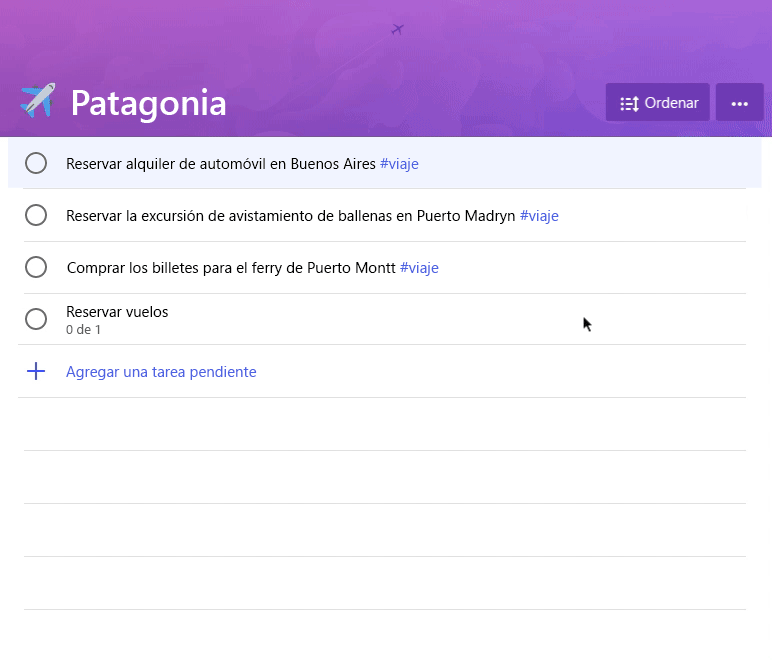Versión 2,0
Te proporcionamos una nueva apariencia con más opciones de fondo. Personaliza cada lista con tu elección de colores sólidos o imágenes de pantalla completa, incluido el tipo de torre de icónica Berlín de Wunderlist. En función de los comentarios de los clientes, también hemos reducido los encabezados de lista para devolver el foco a las listas y tareas.
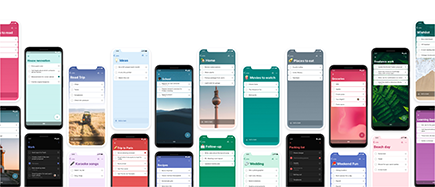
Para elegir el fondo de una lista, seleccione los tres puntos situados en la parte superior derecha y, a continuación, seleccione el color o la imagen que desee.
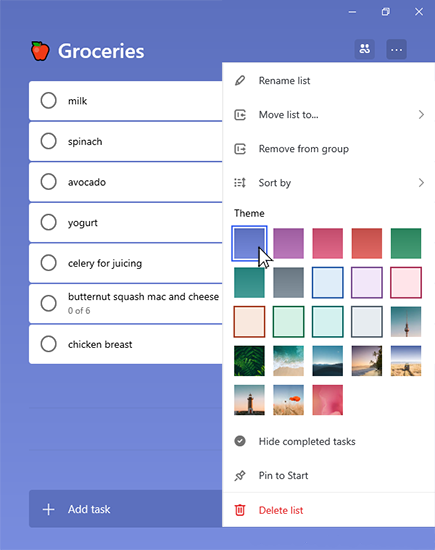
Versión 1,63
Con nuestra última actualización, puede crear grupos de listas para organizar las listas. Solo tiene que pulsar o hacer clic en el icono de grupo de listas a la derecha de + nueva lista para crear un nuevo grupo de listas. Esto creará un grupo con el nombre "grupo sin título". Para cambiarle el nombre, solo tiene que pulsar o hacer clic para seleccionar "grupo sin título" y empezar a escribir el nuevo nombre del grupo.
Para agregar listas a un grupo, haga clic o pulse y mantenga presionada la lista para arrastrarla al grupo. En el teléfono móvil también puede puntear en los tres puntos a la derecha del nombre del grupo y, a continuación, seleccionar la opción para agregar o quitar listas.
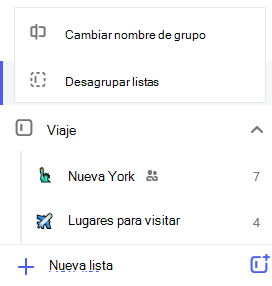
En Windows o Web, haga clic con el botón secundario en el grupo lista para realizar cambios en el grupo de listas. En dispositivos móviles, pulse los puntos suspensivos a la derecha del nombre del grupo. Puede elegir cambiar el nombre del grupo o desagrupar listas. Si seleccionas la opción para desagrupar listas, se quitará el grupo de listas. Las listas del grupo se conservarán y podrá acceder a ellas en la barra lateral.
Versión 1,62
Ahora es posible asignar tareas a cualquier miembro de una lista compartida, incluido usted mismo. Para asignar una tarea dentro de una lista compartida, abra la vista de detalles de la tarea y haga clic o pulse asignar. A continuación, seleccione el miembro de la lista compartida a la que desea asignar la tarea.
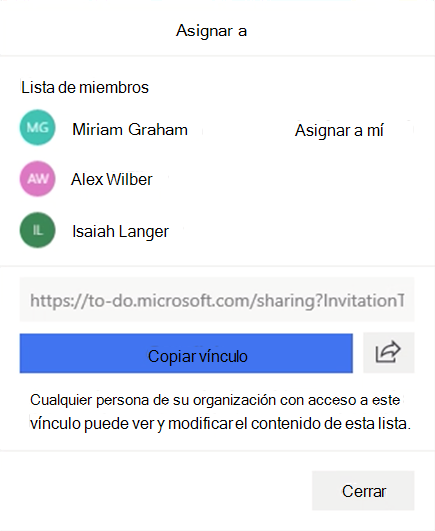
Para ver todas las asignaciones de tareas, haga clic o pulse en la lista asignado a mí. Todas las tareas que le hayan sido asignadas se mostrarán automáticamente aquí junto con tareas de otras conexiones habilitadas, como Planner.
La conexión de Planner puede activarse en la configuración de To-Do. La lista asignado a mí aparece automáticamente. Para desactivarla, abre To-Do configuración y configura la Smart List para mí como desactivada.
Versión 1,52
El siguiente paso de nuestras integraciones de Outlook y Microsoft 365 llegará en la versión 1,52 con el correo electrónico marcado como tareas. Los clientes que inicien sesión en la To-Do web o en la aplicación de Windows con un trabajo o escuela tendrán la opción de Mostrar la lista y habilitar el correo electrónico marcado como tareas en su cuenta.
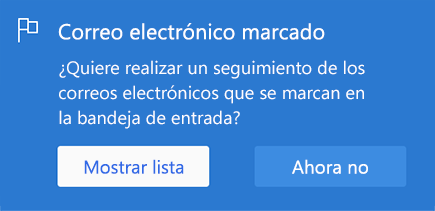
Una vez que la lista de correos electrónicos marcados esté habilitada, se rellenará con hasta 10 mensajes de correo electrónico marcados de las últimas 2 semanas. Todos los correos electrónicos marcados a partir de ese punto de reenvío también se transmitirán a To-Do como tareas. En To-Do esos correos electrónicos serán tareas totalmente editables, a las que se les puede cambiar el nombre, asignar fechas de vencimiento y avisos, agregar a mi día y marcados como importantes. Para abrir el correo electrónico original, seleccione la opción abrir en Outlook en la vista de detalles.
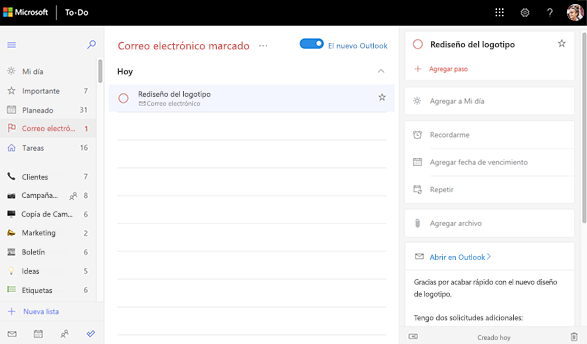
Versión 1.49
Con la próxima actualización, Microsoft To-Do admitirá archivos adjuntos. Ahora puede incluir más contexto al agregar una imagen, documento u otro archivo a la tarea. Microsoft To-Do admite todos los tipos de archivo, aunque las cargas de archivo están limitadas a 25 MB por cada tarea. Los archivos que se agregaron en Tareas de Outlook también serán totalmente accesibles en Microsoft To-Do.
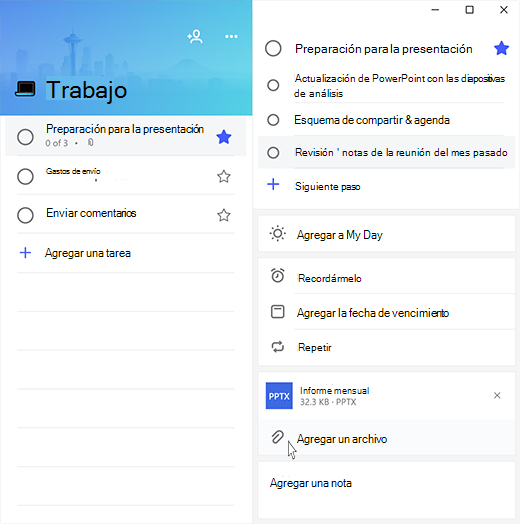
En este momento, solo se admiten archivos dentro de las listas personales. Se proporcionará la compatibilidad con archivos dentro de tareas en listas compartidas con una actualización futura. Aunque todos los tipos de archivo son accesibles en Android, en este momento solo se pueden cargar fotos desde la aplicación para Android.
Versión 1.39
En la versión 1.39 Microsoft To Do obtendrá un nuevo aspecto en la web. Con nuestro nuevo y sencillo diseño podrá concentrarse en organizarse. Hemos hecho que sea más fácil organizar las listas por color de forma visual así como realizar un seguimiento de las tareas con un vistazo usando los iconos actualizados.
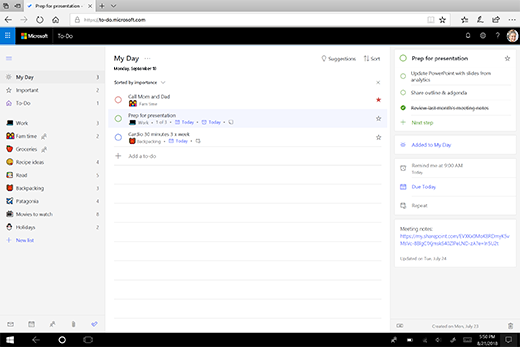
Los clientes que usen Microsoft To Do conjuntamente con otras aplicaciones Web de M365 también apreciarán una experiencia de diseño más unificada en todas las aplicaciones.
Versión 1,32
Ahora que hemos publicado los pasos, nos complace compartir nuestro mismo paso con usted: lista compartida en Microsoft To Do. Hemos diseñado el uso compartido de Microsoft To Do para que sea flexible y ligero, de forma que la aplicación funcione como es debido. Con nuestro vínculo para compartir, le ayudaremos a coordinar y colaborar en equipos pequeños y por parejas. Solo tiene que generar el vínculo y compartirlo con su equipo, amigos y familiares mediante correo electrónico, SMS o la aplicación que desee. Una vez que el proyecto se haya completado conjuntamente, puede dejar de compartir y desactivar el vínculo para compartir, manteniendo el control de la lista.
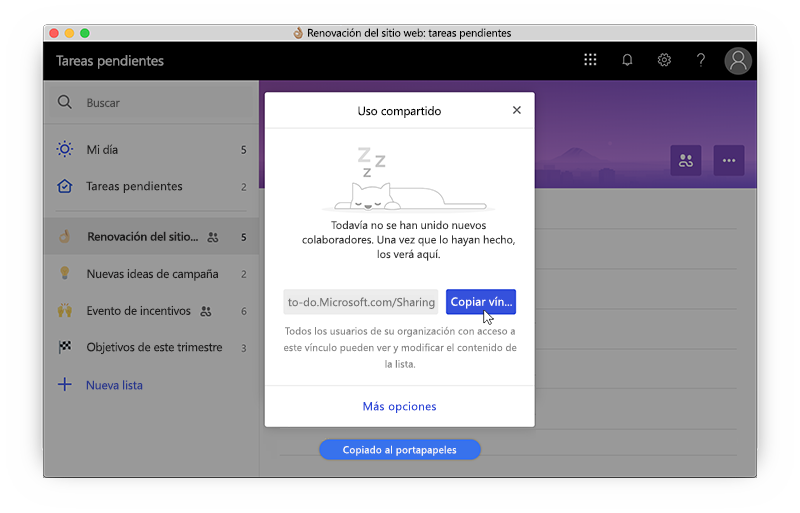
Esta actualización comenzará a Microsoft To Do para iOS, Android, Windows 10 y la web a principios de junio. Esperamos que la mayoría de los usuarios de To-Do tengan esta actualización en sus aplicaciones a mediados de junio.
Versión 1,28
Con el lanzamiento de Microsoft To Do versión 1,28 nos complace introducir pasos. Similar a la idea de las subtareas, los Pasos permiten que cualquier tarea se pueda dividir en fragmentos más pequeños y más factibles.
Para ayudar a los clientes a ser aún más productivos, cada tarea mostrará cuántos pasos contiene y cuántos de los pasos se han completado hasta el momento. Los Pasos también conservarán su estado de finalización incluso después de que la tarea a la que pertenecen se marque como completada o incompleta.